在后面的几篇文件中,学习如何在PremierePro中渲染、预览和回放序列。
Premiere Pro尝试以全帧率实时回放任何序列。PremierePro通常实现这对所有部分,要么不需要渲染或已经渲染预览文件的PremierePro。然而,如果没有预览文件(即未渲染的部分),复杂的部分并不总是能够实现实时的全帧率回放。
为了实时地以全帧速率播放复杂的部分,你可能必须首先渲染这些部分的预览文件。PremierePro用彩色渲染条标记序列中未渲染的部分。一个红色的渲染条出现在序列的时间标尺中表示一个未渲染的部分,可能必须渲染以实时和全帧率回放。黄色的渲染条表示未渲染的部分,可能不需要渲染就可以实时和全帧率播放。不管它们的预览质量如何,在将它们导出到磁带之前,红色或黄色渲染条下的部分应该被渲染。绿色呈现条表示已经呈现了与其关联的预览文件的部分。
序列指的是预览文件,其方式与源媒体非常相似。如果你在Windows或Mac的文件浏览器中移动或删除预览文件,而不是在“项目”面板中,下次打开项目时,会提示你找到或跳过预览文件。
PR渲染的意思是在时间线上生成适时的视频预览以便在监视窗流畅播放,这是为了那些电脑配置很差的人不能按空格Enter直接在时间线预览而设计的。如果要把工作生成最终的视频文件,只需要输出就行了。输出的时候可以选择各种视频格式,设置好保存的文件名,PR会渲染输出最终的视频文件。
Premiere Pro在时间线下预渲染的方法有:
1、低版本中,直接按回车键,就可以渲染工作区域;
2、高版本中,点菜单中的“序列”,再选“渲染时间线”即可。
(注意:低版本中定义工作区域的快捷键是ctrl+[和ctrl+] ;而高版本中变成i和o了。与其它非编软件相一致了。)
Pr影片输出时的渲染 : 渲染就是把你编辑的文字、图像、音频和视频效果等做以下预处理,生成暂时的预览视频, 以使编辑的时候,预览流畅,和提高最终的输出速度、节约时间.
Premiere 预渲染后,下次在打开后还得重新渲染: 因为是记录在内存里的。关闭PR或者修改都会重新渲染。除非你是输出文件。
渲染键为enter,导出视频的快捷键是ctrl+M